如果您錯誤地在 Windows 11 上添加了不需要的工作或學校帳戶,您可能會對本文感興趣。我們已經為您分享了添加工作或學校帳戶的指南。按照該指南,如果您添加了不再需要的錯誤帳戶,則可以斷開連接使用本指南。但是,如果您仍然無法在 Windows 11 中刪除工作或學校帳戶,請參閱以下解決方法。
對於某些用戶,不允許使用工作或學校帳戶登錄個人設備。同樣,如果您已將個人帳戶添加到工作設備,事情可能會變得混亂。而如果你錯誤地添加了這些帳戶,並且仍然無法將其刪除,這將是最煩人的情況。因此,建議在任何設備上謹慎添加帳戶。
那麼,在這種惱人的情況下,您可以嘗試以下解決方案。
當您在個人設備上添加工作帳戶時,您的組織應用的某些設置可能會限制您使用某些功能。現在,您可以刪除工作帳戶,您的組織也可以從其 AD 數據庫中刪除您的設備。以下是刪除它的方法。
1. 打開“設置”應用程序。
2. 去賬戶>訪問工作或學校。
3. 在右側窗格中,單擊斷開您要刪除的工作帳戶下方的按鈕。
4. 在確認提示中單擊“是”。
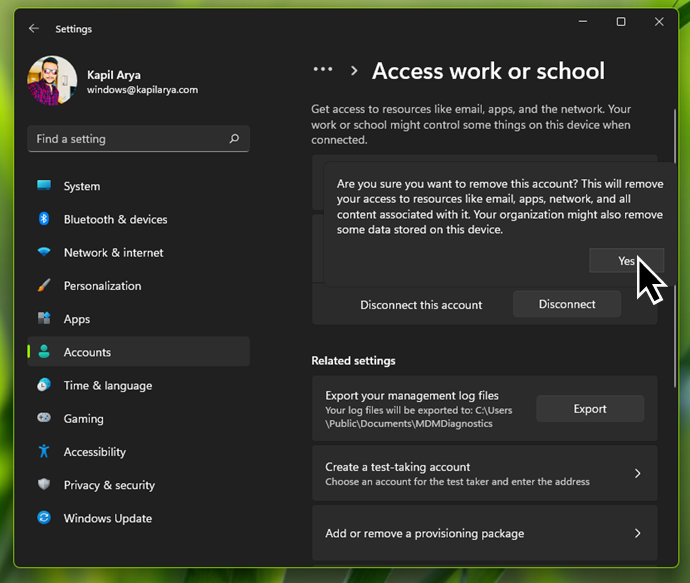
5. 提供系統上的備用帳戶信息。這是強制性的,可以確保您在斷開工作帳戶後不會被鎖定。
6.現在您必須重新啟動設備才能完全刪除工作帳戶從您的設備。如果您無法重新啟動,您的工作帳戶可能仍會出現在您的系統上。
即使重新啟動後,如果您的工作帳戶仍然存在,請嘗試以下選項:
1. 設置或切換到本地帳戶。
2.創建一個新的個人帳戶,看看您是否可以通過登錄來刪除工作或學校帳戶。
3.執行全新安裝,如果所有建議都失敗。
回家有幫助!
